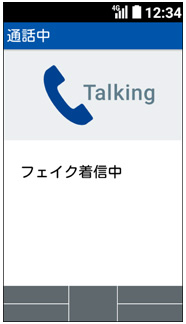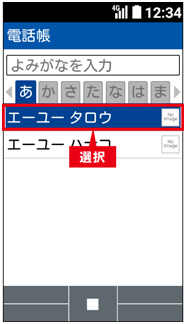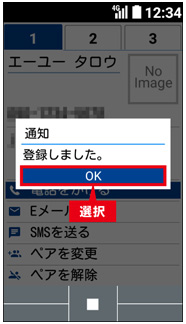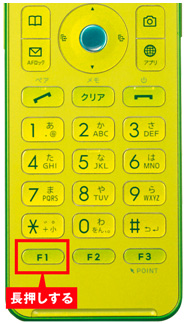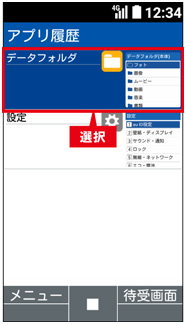GRATINA 4G使い方ガイド「便利な機能」
アラームを設定しよう
![]() 待受画面で
待受画面で![]() →[ツール]を選択し、
→[ツール]を選択し、![]() を押します。
を押します。
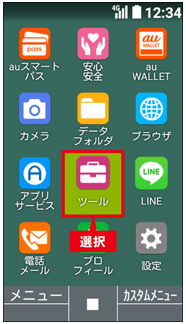
![]() <アラーム>を選択し、
<アラーム>を選択し、![]() を押します。
を押します。
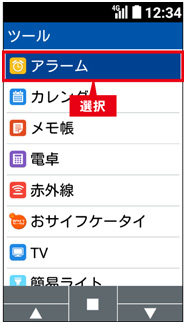
![]()
![]() →<新規作成>を選択し、
→<新規作成>を選択し、![]() を押します。
を押します。
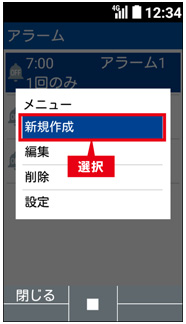
![]() <アラーム時刻>を選択、
<アラーム時刻>を選択、![]() →時刻を指定し、
→時刻を指定し、![]() を押します。
を押します。
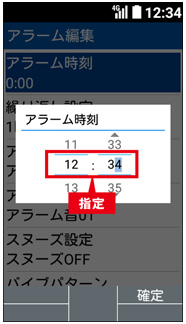
![]() 必要に応じて繰り返しや、アラーム音、バイブパターンなどを設定してください。
必要に応じて繰り返しや、アラーム音、バイブパターンなどを設定してください。![]() を押すと、アラームが設定されます。
を押すと、アラームが設定されます。
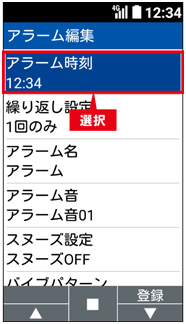
![]() 設定した時刻になるとアラーム音が鳴ります。音を停止するには
設定した時刻になるとアラーム音が鳴ります。音を停止するには![]() を押します。スヌーズを解除するには
を押します。スヌーズを解除するには![]() を長押しします。
を長押しします。

バッテリーの消費を抑えよう
![]() 待受画面で
待受画面で![]() →[設定]を選択し、
→[設定]を選択し、![]() を押します。
を押します。
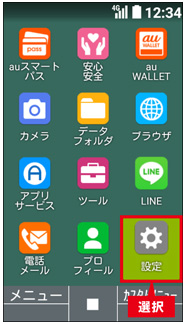
![]() <エコ・電池>→<エコモード>を選択し、
<エコ・電池>→<エコモード>を選択し、![]() を押します。
を押します。
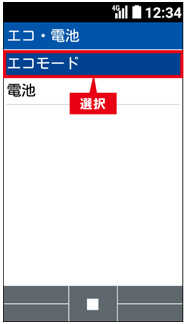
![]() <ON>を選択し、
<ON>を選択し、![]() を押すと、エコモードがオンになります。
を押すと、エコモードがオンになります。
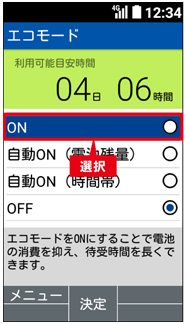
 タイマー設定をオンにする
タイマー設定をオンにする
生活リズムに合わせ、エコモードにする時間帯を自由に設定できます。![]() を押して、時間帯の設定を行ってください。
を押して、時間帯の設定を行ってください。
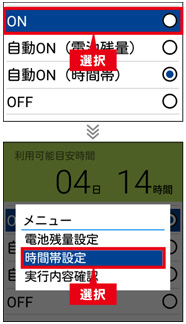
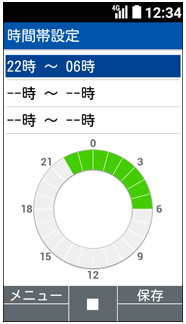
すぐ文字®を利用しよう
![]() 待受画面で
待受画面で![]() →[設定]を選択し、
→[設定]を選択し、![]() を押します。
を押します。
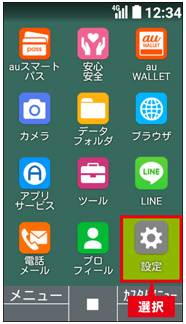
![]() <その他の設定>→<言語と入力>を選択し、
<その他の設定>→<言語と入力>を選択し、![]() を押します。
を押します。
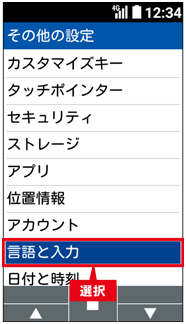
![]() <すぐ文字>を選択し、
<すぐ文字>を選択し、![]() を押して、チェックマークを入れます。
を押して、チェックマークを入れます。
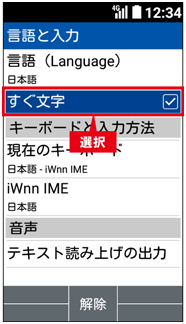
![]() 待受画面に戻り、
待受画面に戻り、![]() ~
~![]() 、
、![]() 、
、![]() を押すと文字を入力できます。
を押すと文字を入力できます。
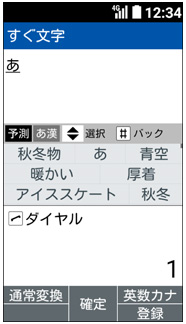
カスタマイズキーの機能を確認/設定しよう
![]() 待受画面で
待受画面で![]() →[設定]を選択し、
→[設定]を選択し、![]() を押します。
を押します。
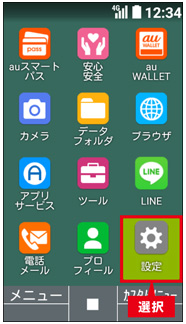
![]() <その他の設定>→<カスタマイズキー>を選択し、
<その他の設定>→<カスタマイズキー>を選択し、![]() を押します。
を押します。
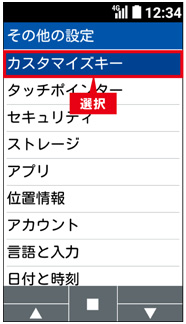
![]() カスタマイズキーの機能の設定状況が表示されます。
カスタマイズキーの機能の設定状況が表示されます。
設定したいカスタマイズキーを選択し、![]() を押します。
を押します。
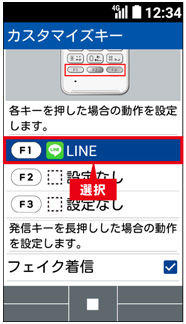
![]() 設定したいアプリケーションを選択し、
設定したいアプリケーションを選択し、![]() を押します。
を押します。
待受画面でカスタマイズキーを押すと、設定したアプリケーションが起動します。
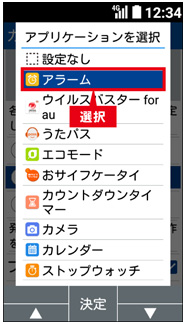
漢字チェックを利用しよう
![]() 待受画面で
待受画面で![]() →[ツール]を選択し、
→[ツール]を選択し、![]() を押します。
を押します。
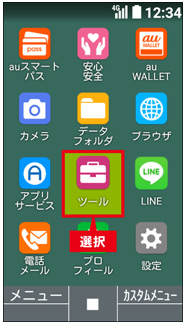
![]() <漢字チェック>を選択し、
<漢字チェック>を選択し、![]() を押します。
を押します。
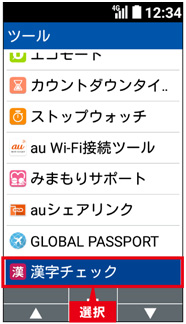
![]() 大きく表示して確認したい漢字を入力し、
大きく表示して確認したい漢字を入力し、![]() を押します。
を押します。
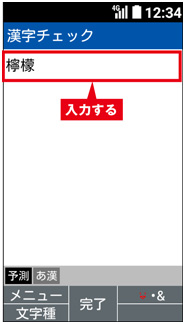
![]() 入力した文字が1文字ずつ大きく表示されます。
入力した文字が1文字ずつ大きく表示されます。![]() を押して文字を切り替えできます。
を押して文字を切り替えできます。
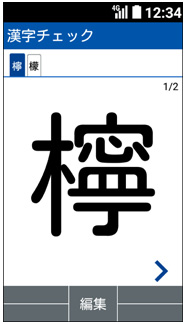
フェイク着信を利用しよう
![]() 待受画面で
待受画面で![]() を長押しします。
を長押しします。
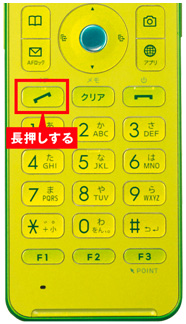
![]() 着信音が鳴り、着信があったように動作します。
着信音が鳴り、着信があったように動作します。
![]() 、
、![]() ~
~![]() 、
、![]() 、
、![]() を押すと着信音が停止し、フェイク通話中となります。
を押すと着信音が停止し、フェイク通話中となります。
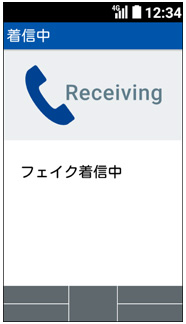
![]()
![]() を押すか本製品を閉じると、フェイク通話を終了します。
を押すか本製品を閉じると、フェイク通話を終了します。